PAGE LAYOUT
Menu Page Layout adalah suatu Tab yang digunakan untuk pengaturan tata letak halaman dokumen Excel. Group perintah yang terdapat di Tab ini yaitu :
a. Group Themes
THEMES : Digunakan untuk memilih tema halaman yang meliputi warna halaman berikut warna hurufnya.
Mengubah tampilan agar lebih terlihat bagus, caranya sebagai berikut.
Mengubah tampilan agar lebih terlihat bagus, caranya sebagai berikut.
- Buka tab page layout, klik themes pada bagian themes.
- Pilihlah tema yang diinginkan.
COLORS : Digunakan untuk mengatur warna tema halaman.
Untuk mengubah warna tampilan dengan cara sebagai berikut.
- Buka tab page layout, klik colors pada bagian themes.
- Pilihlah warna-warna yang diinginkan.
FONT : Digunakan untuk merubah font tampilan.
Untuk dapat merubah font tampilan dengan cara berikut ini.
Untuk dapat merubah font tampilan dengan cara berikut ini.
- Buka tab page layout, klik fonts pada bagian themes
- Pilihlah jenis fonts yang diinginkan.
EFFECTS : Digunakan untuk merubah/memberi effects tampilan.
Untuk dapat memberikan effects tampilan dengan cara dibawa ini.
- buka tab page layout, klik effects pada bagian themes.
- Pilihlah effects yang diinginkan
b. Group Page Setup
MARGINS : berfungsi untuk memberi lebar batas kertas.
Untuk dapat memberi atau mengubah lembar batas kertas, caranya sebagai berikut.
Untuk dapat memberi atau mengubah lembar batas kertas, caranya sebagai berikut.
- Buka tab page layout kemudian klik margin pada bagian page setup.
- Ada tiga jenis margin, yaitu Normal, Wide, dan Narrow. Sedangkan untuk membuat margin khusus, klik Custom Margins.
- ika jendela page setup terbuka tentukan ukuran margin yang diinginkan.
- Kemudian klik “OK”.
ORIENTATION : berfungsi untuk mengubah posisi kertas, portrait (berdiri) ataupun landscape(tidur).
Jika ingin mengubah posisi kertas maka caranya sebagai berikut.
Jika ingin mengubah posisi kertas maka caranya sebagai berikut.
- Membuka tab page layout kemudian klik orientation pada bagian page setup.
- Ada dua orientation yaitu portrait (berdiri) dan lanscape(tidur) kemudian klik mana yang akan dipilih.
SIZE : berfungsi untuk merubah ukuran kertas
Untuk menggubah ukuran kertas, caranya sebagai berikut.
- Buka tab page layout klik size pada bagian page setup.
- Size terdiri dari 33 ukuran kertas. Tapi jika ingin membuat size khusus klik mere paper sizes.
- Jika jendela page setup terbuka masukkan ukuran kertas yang diinginkan.
- Klik “OK”.
PRINT AREA : berfungsi untuk menentukan luas area yang akan diprint dalam satu halaman, caranya sebagai berikut.
- Buka tab page layout klik print area pada bagian page setup.
- Pilih set print area.
BREAKS : berfungsi untuk memutuskan halaman/mengosongkan halaman bawah, sehingga berada pada halaman berikutnya.
Cara penggunaan breaks yaitu sebagi berikut.
- Buka tab page setup, klik breaks pada bagian page setup.
- Pilih insert page break jika ingin berada pada halaman selanjutnya.
BACKGROUND : berfungsi untuk memberi background pada lembar kerja juga dapat memberikan foto.
Agar terlihat menarik dengan menggunakan latar belakang, caranya sebagai berikut.
- Buka tab page layout, klik background pada bagian page setup.
- Ketika muncul jendela sheet backgroud pilihlah gambar yang diinginkan, kemudian klik “insert”.
PRINT TITLES : berfungsi untuk menentukan baris yang diprint berulang-ulang.
- Bukalah tab page layout, klik print titles pada bagian page setup.
- Setelah jendela page setup muncul, tentukanlah baris yang akan diprint berulang-ulang, kemudian klik “OK”.
c. Group Scale To Fit
WIDTH : berfungsi untuk menentukan skala lembar kerja pada hasil printout (berdasarkan lebarnya)
Untuk dapat menggunakan width yaitu dengan cara berikut.
Untuk dapat menggunakan width yaitu dengan cara berikut.
- Bukalah tab page layout, kemudian klik width pada bagian scale to Fit.
- Kemudian pilihlah sesuai dengan yang diinginkan.
HEIGHT : berfungsi untuk menentukan skala lembar kerja pada hasil printout (berdasarkan tingginya)
Jika ingin menggunakan height yaitu dengan cara sebagai berikut ini.
- Bukalah tab page layout, kemudian klik height pada bagian scale to Fit.
- Kemudian pilihlah sesuai dengan yang diinginkan.
SCALE : berfungsi untuk menetukan skala lembar kerja pada hasil printout.
Untuk menggunakan scale yaitu sebagai berikut.
- Bukalah tab page layout, kemudian klik scale pada bagian scale to Fit.
- Kliklah tanda panah ke bawa atau ke atas( ) untuk menentukan skala lembar kerja pada hasil printout sesuai dengan yang diinginkan.
d. Group Sheet Option
GRIDLINES : berfungsi untuk menentukan apakah garis pandu pada lembar kerja akan ditampilkan atau tidak.
Untuk dapat menggunakan Gridlines yaitu dengan cara berikut.
Untuk dapat menggunakan Gridlines yaitu dengan cara berikut.
- Bukalah tab page layout, kemudian klik gridlines pada bagian sheed options.
- Pilihlah diantara view dan print.
HEADINGS : berfungsi untuk menentukan apakah kolom pada lembar kerja akan ditampilkan atau tidak.
Untuk dapat menggunakan Headings yaitu dengan cara berikut.
- Bukalah tab page layout, kemudian klik headings pada bagian sheed options.
- Pilihlah diantara view dan print.
e. Group Arrange
BRING FORWARD : berfungsi untuk meletakan obyek pada posisi paling depan
Cara penggunaan bring yaitu sebagai berikut.
Cara penggunaan bring yaitu sebagai berikut.
- Dengan tab page layout,
- Kemudian klik bring forward pada bagian Group Arrange.
- Lalu pilih Bring Forward atau Bring to back.
SEND BACKWARD : berfungsi untuk meletakan obyek pada posisi paling belakang
Cara penggunaan send to back yaitu sebagai berikut.
- Dengan membuka tab page layout,
- Kemudian klik Send Forward.
- Lalu Pilih Send Backward atau Send to back.
SELECTION PANE : berfungsi untuk menampilkan kotak dialog selection pane.
Cara penggunaan selection pane yaitu sebagai berikut.
- Bukalah tab page layout,
- Kemudian klik selection pane pada bagian Arrange.
- Kemudian muncullah kotak dialog selection pane.
ALIGN : berfungsi untuk menata align antar obyek
Cara penggunaan align yaitu sebagai berikut.
- Bukalah tab page layout,
- Kemudian klik Align pada bagian Arrange.
- Pilihlah align yang diinginkan.
GROUP : berfungsi untuk menjadikan beberapa obyek menjadi satu group
Cara penggunaan group sebagai berikut.
- dengan membuka tab page layout,
- kemudian klik group pada bagian Arrange.
ROTATE : berfungsi untuk memutar obyek.
Cara penggunaan rotate yaitu sebagai berikut.
- Bukalah tab page layout, kemudian klik Rotate pada bagian Arrange.
- Pilihlah sesuai dengan yang diinginkan.


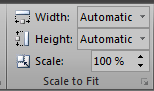


Tidak ada komentar:
Posting Komentar